Propaganda
 O cache do navegador armazena temporariamente imagens, scripts e outras partes de sites enquanto você navega. Normalmente, isso é uma coisa boa, pois melhora o desempenho e o tempo de carregamento.
O cache do navegador armazena temporariamente imagens, scripts e outras partes de sites enquanto você navega. Normalmente, isso é uma coisa boa, pois melhora o desempenho e o tempo de carregamento.
O cache do navegador geralmente funciona nos bastidores: é improvável que você note que ele existe, a menos que sinta vontade de ir mais fundo.
Mas você sabe que pode se divertir bastante vendo o cache do navegador? Você sabe por que e como pode limpá-lo? O tutorial de hoje é exatamente sobre isso: o que você pode fazer com o cache do Firefox.
Visualizando seu cache do Firefox
As estatísticas do cache e o local do diretório podem ser visualizados em about: cache. Então:
- about: cache? device = memory - Lista entradas de cache de memória.
- about: cache? device = disk - Lista entradas de cache de disco.
Realmente não é fácil entender essa interface, mas felizmente temos um complemento para facilitar.
O CacheView [No Longer Available] é um front-end da GUI do "about: cache". Permite pesquisar e classificar arquivos de memória e cache de disco. O CacheView oferece um painel de visualização para todas as imagens e facilita a gravação de MP3s e arquivos flash dos sites que você visitou.
Depois de instalá-lo, basta ir para Ferramentas -> CacheView (ou apenas use o atalho Ctrl + Shift + C) e você verá uma boa tabela contendo seus arquivos de cache e um painel de visualização.
A tabela pode ser ordenada por coluna (chave, tamanho, tipo MIME, dispositivo de armazenamento, data da última busca) e, além disso, possui uma função de pesquisa que adiciona muito sentido ao seu banco de dados de cache:
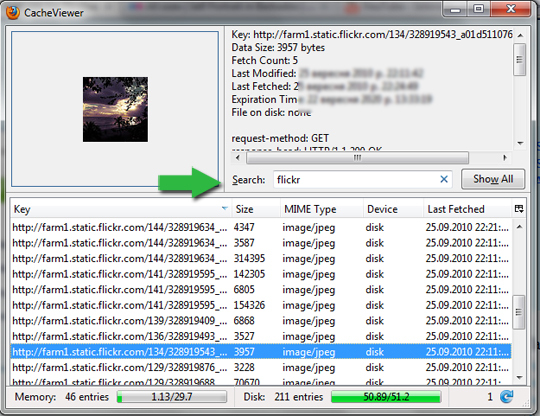
Você também pode clicar com o botão direito do mouse em uma entrada e excluí-la. Não excluirá itens se a página ainda estiver aberta em uma das suas guias.
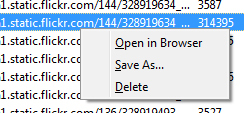
CacheSearch é outro addon de cache útil para o FireFox que pode pesquisar através do texto completo de registros de cache:
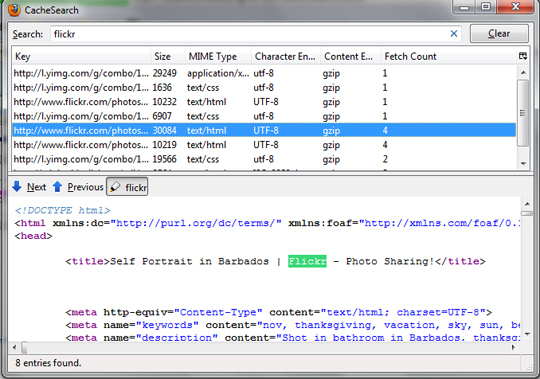
Limpando o cache do Firefox
Existem algumas razões pelas quais você pode limpar o cache do Firefox, incluindo preocupações com privacidade e problemas técnicos. Geralmente faço isso quando tenho problemas com um site: problemas na inscrição, carregamento incorreto da interface etc.
Limpando o cache manualmente
Guia oficial:
- Navegar: Ferramentas -> Opções -> Painel Avançado -> Rede aba
- No Armazenamento offline seção, clique em Limpe Agora.
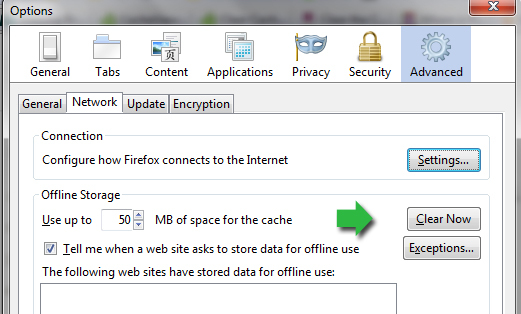
Complementos para o FireFox:
Se você estiver limpando o cache com muita frequência, poderá encontrar este pequeno complemento útil [Não está mais disponível] (que mencionamos anteriormente em uma postagem no otimizando o Firefox Otimizando o Firefox (melhores opções: atalhos, acelerações, extensões) consulte Mais informação ): adiciona um botão à barra de ferramentas do navegador - com ele você pode limpar o cache com um clique do mouse.
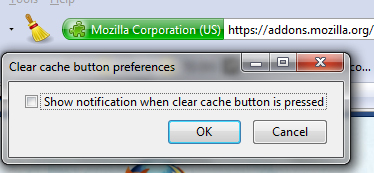
Nota: Após a instalação, você precisará instalar manualmente o botão para onde deseja que ele esteja. Para isso, clique com o botão direito do mouse na barra lateral e selecione "Customizar“.
Aqui está um complemento alternativo que pode ser usado para isso: Status do cache [não está mais disponível], que monitora suas estatísticas de cache para dispositivos de memória e disco e permite limpá-las a qualquer momento:
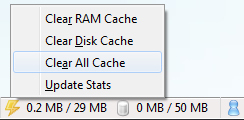
Limpe o cache automaticamente:
- Navegar: Ferramentas -> Opções -> Privacidade painel
- No menu suspenso, selecione "Use configurações personalizadas para o histórico. “
- Marque a caixa de seleção para Limpar histórico quando o Firefox fechar e nas configurações ao lado desta caixa de seleção, selecione Cache:
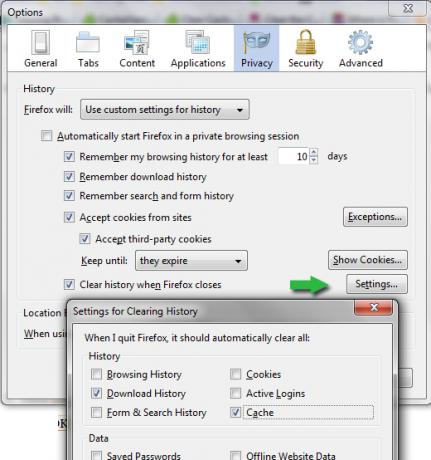
Mais dicas sobre o cache do Firefox:
- Substitua o cache de qualquer página individual com um dos dois atalhos:
- Ctrl + F5
- Ctrl + Shift + R
- Controle como o Firefox armazena em cache sites com melhor cache Controlar como o Firefox armazena em cache sites com melhor cache consulte Mais informação : este complemento permite definir regras para armazenamento em cache.
- Como recuperar postagens excluídas usando o cache do Firefox
Você tem mais alguma coisa a acrescentar? Compartilhe suas dicas de cache do Firefox nos comentários abaixo!
Ann Smarty é consultora de SEO da seosmarty.com, blogueira de marketing na Internet e usuário ativa de mídia social. Siga Ann no Twitter como seosmarty


